Foi dito que os dados estão sempre em uma jornada. O processo de movimentação e formatação de dados de uma fonte para outra é chamado ETL (Extrair, Transformar e Carregar). Tradicionalmente, esse processo tem sido complexo, propenso a erros e demorado.
Mas agora você pode exportar uma Power Query do Excel para um arquivo de modelo (.pqt). Em seguida, você pode importar esse arquivo de modelo para um fluxo de dados, que é um recurso de preparação de dados da Power Platform. Produtos como Power Apps e Power BI Desktop usam um fluxo de dados para especificar um destino de saída e atualizá-lo automaticamente em intervalos regulares.
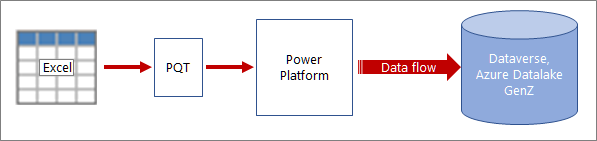
Pense em um modelo Power Query como um pacote portátil que contém informações de conexão, autenticação e transformação de dados e que simplifica, automatiza e padroniza significativamente o processo de ETL.
Procedimento
Criar e usar um modelo de Power Query é um processo de duas etapas.
No Excel, exporte seu Power Query para um arquivo de modelo
-
Abra Power Query selecionando Dados > Obter dados > iniciar Editor do Power Query.
-
No Editor do Power Query, clique em Arquivo > Modelo de Exportação.
-
Na caixa de diálogo Exportar Power Query Modelo, insira um nome de modelo e, opcionalmente, uma descrição.
-
Para salvar o modelo, selecione Exportar.
No Power Apps, importe o arquivo de modelo Power Query para criar um fluxo de dados
-
Acesse o Power Apps.
-
No painel à esquerda, selecione Data > Dataflows.
-
Na parte superior da janela, selecione Novo Fluxo de Dados > Modelo de Importação.
-
Na caixa de diálogo Abrir, localize o arquivo de modelo Power Query que você criou, selecione-o e selecione Abrir.
-
Na caixa de diálogo Novo Fluxo de Dados , aceite ou altere o nome.
-
Opcionalmente, selecione Entidades Analíticas apenas para carregar dados no Azure Data Lake para fins analíticos e para desbloquear insights baseados em Al.
Resultado O fluxo de dados é aberto na janela Power Query – Editar consultas. Você pode ser solicitado a inserir credenciais para uma ou mais fontes de dados. Você também pode configurar uma operação de atualização. Para obter mais informações, consulte Usando atualização incremental com fluxos de dados.
Veja Também
Uma visão geral dos fluxos de dados
Criar fluxos de dados do Power Platform a partir de consultas no Excel
Preparação de dados de autoatendimento com fluxos de dados no Power Apps
Saiba mais sobre diferentes destinos de carga de fluxo de dados do Power Platform










